早いもので、線虫のナショナルバイオリソースプロジェクト中核機関業務を始めてから既に10年目になっている。線虫C. elegans の研究の歴史は、S. Brenner 博士が英国ケンブリッジで線虫を用いた研究を始めた、1960年代であったと思われるので、10年間という期間はそろそろ無視できない長さになってきた。その間、我々は、東京女子医科大学医学部に、ナショナルバイオリソースプロジェクト中核機関として、「線虫」を収集・保存・提供を継続してきたが、変異体リソースを用いた研究論文発表は、着実に増えている。このことは、開始当初からここまで順調に進んで来たことが不思議な気持ちさえ感じる。というのは、新しい技術を追加することは、多少は行ってきたが、「欠失変異体を収集・保存・提供」する枠組みとしては大きな変更は行ってこなかったからである。科学の分野で同じことを長年繰り返して、生産性が維持できることが驚きであると感じている。多くの方のご理解とご支援の賜物であろう。
このような業務を実施するにあたり、日本のNBRPと世界の研究者コミュニティーの関係が、より良く機能する仕組み作りは大切であると思う。そのためには、まず、線虫研究者にNBRPという活動を知っていただく必要がある。線虫を使って研究する場合、研究者は、ほぼ必ず WormBase (http://www.wormbase.org/)という統合データベースを使用している。そこには、遺伝子毎の過去の情報のアーカイブが蓄積されており(遺伝子以外の情報も大量に入っている)、知られていることなら何でも検索できるような形になっている。我々は、WormBase チームからの要請を受けて、ここにNBRPのデータのコピーを送付することにしている(実際には、WormBase の変異体部門のキュレーターが在籍している Sanger センターに線虫NBRP用のページが用意されており、そこにデータをアップロードしている)。WormBase は、多くの情報を収集しているため、ある時点で集まっているデータの全てについて、形式を整えて、新しいバージョンに組み込むには2∼3ヶ月を要する。しかし、誰でも見ていることを考えると、意味は大きい。例えば、自分が興味のある遺伝子を検索すると、最初の画面に遺伝子構造が描出されるが、そこに、欠失変異体の欠失領域が出て来るのである(図1)。誰でも、遺伝子について知りたい場合、その遺伝子の機能喪失の表現型情報は大切な研究の糸口になるし、しばしば変異体を取り寄せてみたいと思うようになる。
ところで、バイオリソースというのは、他の研究者が出したデータも重要だが、現物がないと実験にはならないのである。すなわち、ここからNBRPのウェブサイト(http://shigen.lab.nig.ac.jp/c.elegans/)へ誘導することになる。変異体が表示されている場合、WormBase の変異体アリルへのリンクをクリックすると、元情報を知ることができる。NBRPのウェブサイトと WormBase のウェブサイトの、相互にリンクを貼ってもらうことで、WormBase を見ていて変異体に気づいた研究者を、NBRPホームページに誘導する仕組みが出来たのである(図2)。 |
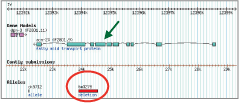
図 1:欠失変異体の欠失領域(Ο印の中)と
遺伝子構造(↙) |
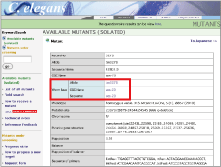
図 2:NBRPのサイトからWormbaseへリンク |
一方で、NBRPのデータベースにも、遺伝研のサーバにNBRP専用のページがあり、ここで、中核機関から新しいデータを随時アップロードできるようになっている。こちらは、即座に公開されるので、中核機関が新しい変異体を、NBRPサイトと WormBase サイトの両方に同時に公開するのであるが、実際に研究者が検索等で見ることができるのは、2∼3ヶ月の時間差が生じるのである。従って、何度かNBRPウェブサイトにアクセスして、公開の時間差を学習すると、多くの研究者はNBRPウェブサイトにブックマークを付けるなどして、最初から頻繁にアクセスするようになる。そうする方が欲しい変異体に早く気づく可能性が高いからである。また、我々は、500変異体/年程度のペースで欠失変異体を収集・保存している。もし、WormBase に変異体が見つからなかった場合、上記のようなサイトを良く理解するに至った研究者は自分で欲しい変異体をスクリーニングリクエストにエントリーすることができる。こうすると、時々は、興味のある変異体が分離・公開されるのを楽しみに、NBRPのウェブサイトにアクセスして、遺伝子名で検索するという習慣ができてくる。新しい変異体を公開すると、比較的短期間でこのような変異体の分譲依頼が中核機関宛に届くことがあり、このような使われ方がされていると想像されるのである。
新しい変異体をいち早く入手して、知りたい遺伝子機能を少しでも早く解明することは研究者にとって重要な意味がある。一方で、線虫を用いて新しい化合物の解析を行いたいというニーズもあるに違いない、と我々は考えている。線虫はモデル生物として基本的な記載が充実しており、半世紀間使われてきた。これらの情報をベースに、RNAi、変異体、トランスジェニック体などを使用することで、遺伝子機能もかなり分かるようになってきた。次は何だろう?と思うのである。 |
我々は、欠失変異体の分離、表現型の解析を行い、面白い遺伝子変異体(acs - 20)を見出した(E. Kage-Nakadai et al., PloS One, 2010)(図1∼図3)。この変異体は、小分子化合物の線虫内への滲み込みが亢進している。表皮のバリアーを形成する脂質の合成に問題が起こっているようである。標準的な飼育をする限り、それ以外の重篤な表現型はでないので、知りたい表現型が acs - 20 変異体バックグラウンドで変化するかどうかを解析することができるようになると期待される。この変異体は、論文を発表した後、多くの研究室から分譲依頼が来るようになった。
線虫は、96 穴プレートで液体培養が可能なので、スクリーニングも行うことができると予想される。線虫について、蓄積された遺伝情報に加えて、多くの化合物の作用を調べるツールになってくれることを期待している。単に新しい変異体で新しい遺伝子機能を解析し、データを蓄積するだけでなく、新しい化合物の作用の解析ツールとしてもNBRP線虫が多少の貢献でもできれば幸いである。 |
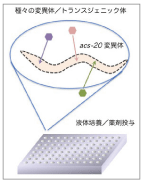
図3:遺伝子変異体(acs - 20) |